آیا نمی توانید فایل ZIP را که به تازگی از Google Drive دانلود کرده اید باز کنید؟ در اینجا نحوه رفع آن آمده است.
از آنجایی که ویندوز 11 از فشرده سازی و استخراج فایل های بومی پشتیبانی می کند، دیگر نیازی به ابزارهای شخص ثالث برای فشرده سازی و باز کردن فایل ها ندارید. با این حال، اگرچه ویندوز 11 استخراج فایل را ساده میکند، اما ممکن است همیشه آنطور که انتظار میرود به آرامی پیش نرود.
بنابراین، اگر نمیتوانید بایگانی را در ویندوز باز یا از حالت فشرده خارج کنید، در اینجا چند نکته سریع و آسان برای رفع سریع مشکل وجود دارد.
1. استخراج یک فایل ZIP دیگر را امتحان کنید
اولین کاری که باید انجام دهید این است که فایل ZIP دیگری را در رایانه شخصی خود استخراج کنید و ببینید که آیا کار می کند یا خیر. این به شما کمک می کند تا تشخیص دهید که آیا مشکل مربوط به فایل ZIP خاصی است که در حال حاضر با آن کار می کنید یا اینکه مشکل گسترده تری در عملکرد استخراج فایل ویندوز وجود دارد.
اگر هنگام استخراج فایل ZIP دیگری با مشکلی مواجه نشدید، ممکن است فایل اصلی که با آن مشکل دارید آسیب ببیند. اگر برای رفع آن به کمک نیاز دارید، راهنمای ما در مورد نحوه تعمیر آرشیو ZIP خراب در ویندوز را بررسی کنید. گفته شد، اگر مشکل با همه فایلهای ZIP سازگار است، به رفعهای زیر ادامه دهید.
2. فرآیند Windows Explorer را مجدداً راه اندازی کنید
مشکلات موقتی در سیستم فایل ویندوز می تواند مانع از استخراج فایل ها شود. راه اندازی مجدد فرآیند Windows Explorer یک راه موثر برای حل چنین مشکلاتی است.
Ctrl + Shift + Esc را روی صفحه کلید خود فشار دهید تا Task Manager باز شود. در تب Processes، Windows Explorer را پیدا کرده، روی آن کلیک راست کرده و از منوی زمینه، End task را انتخاب کنید.
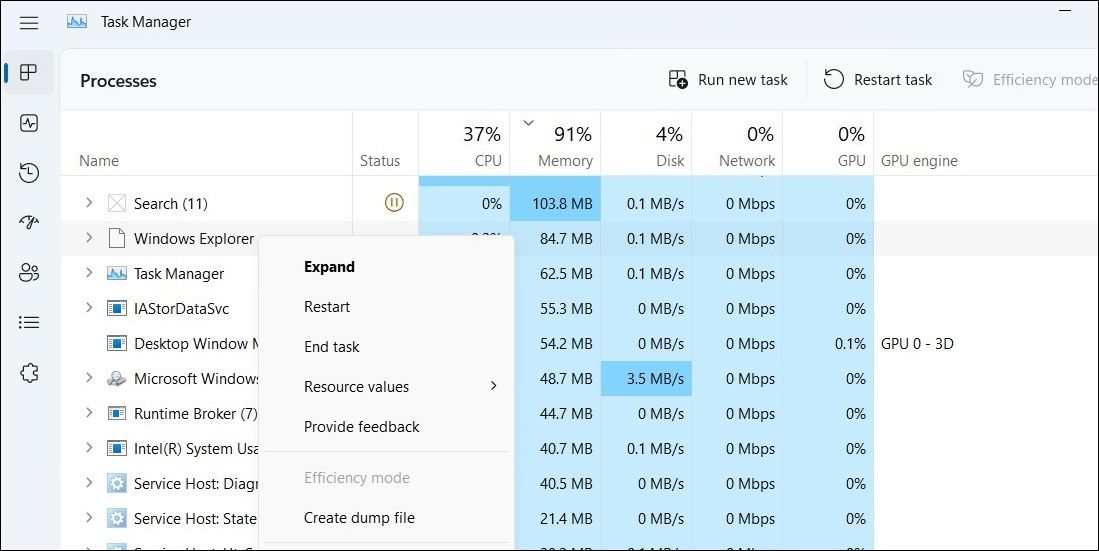
نوار وظیفه شما ناپدید می شود و پس از راه اندازی مجدد فرآیند Windows Explorer دوباره ظاهر می شود. پس از آن، یک بار دیگر فایل های خود را استخراج کنید.
3. فایل ZIP را در یک مکان متفاوت استخراج کنید
اگر مجوزهای لازم برای دسترسی به یک فهرست خاص در ویندوز را ندارید، ممکن است در استخراج فایل های ZIP در آن دایرکتوری مشکل داشته باشید. برای حل این مشکل، فایل ZIP خود را در دایرکتوری دیگری استخراج کنید. مکانی را با مجوزهای مناسب انتخاب کنید و ببینید آیا استخراج با موفقیت انجام می شود یا خیر.
4. فایل ZIP را با خط فرمان استخراج کنید
ویندوز 11 چندین گزینه بومی برای استخراج فایل های ZIP ارائه می دهد. بنابراین، اگر در باز کردن فایلها از طریق File Explorer مشکل دارید، به جای آن از Command Prompt استفاده کنید.
- از یکی از راه های متعدد برای باز کردن File Explorer استفاده کنید.
- به پوشه ای که فایل ZIP شما در آن ذخیره شده است بروید.
- روی نوار آدرس کلیک کنید، cmd را تایپ کنید و Enter را فشار دهید.
- در پنجره Command Prompt که ظاهر می شود، دستور زیر را قرار داده و Enter را بزنید تا فایل شما از حالت فشرده خارج شود. مطمئن شوید که FileName را با نام واقعی فایل فشرده خود جایگزین کرده اید. tar -xf FileName.zip
tar -xf FileName.zip
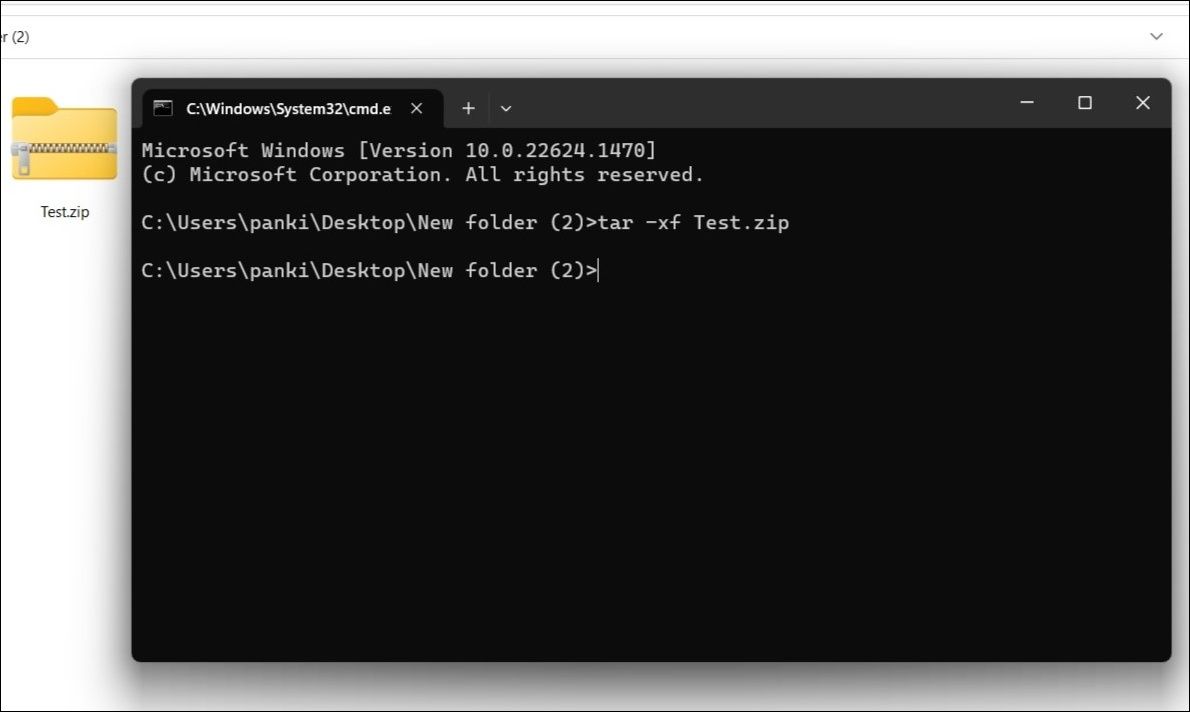
5. از ابزار استخراج فایل های شخص ثالث استفاده کنید
از آنجایی که پشتیبانی از استخراج فایل ویندوز کاملاً ابتدایی است، احتمالاً گاهی اوقات با مشکلاتی مواجه خواهید شد. خوشبختانه، هیچ کمبودی در برنامه های استخراج فایل شخص ثالث برای ویندوز وجود ندارد. 7-Zip یکی از ابزارهای استخراج فایل است که می توانید آن را دانلود کرده و برای از حالت فشرده خارج کنید.
- 7-Zip را دانلود و بر روی کامپیوتر خود نصب کنید.
- بر روی فایل ZIP مورد نظر برای استخراج کلیک راست کرده و از منوی ایجاد شده گزینه Show more options را انتخاب کنید.
- 7-Zip > Extract files را انتخاب کنید.
- محل استخراج فایل ها را در قسمت Extract to مشخص کنید و OK را بزنید.
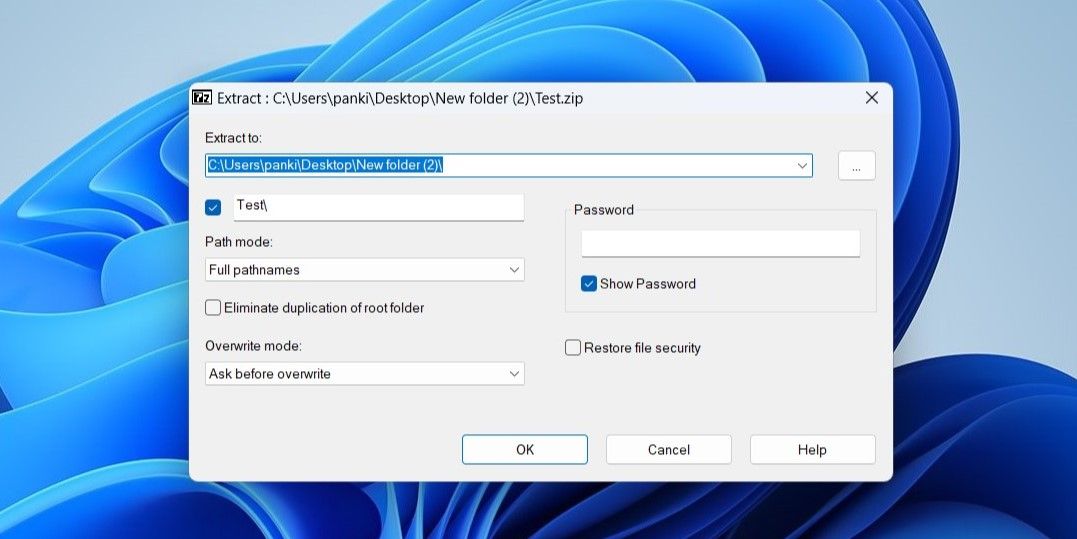
6. برخی از اصلاحات اساسی ویندوز را انجام دهید
اگر در این مرحله هنوز نمی توانید فایل ها را در ویندوز استخراج کنید، می توانید برای حل این مشکل به برخی از راه حل های رایج متوسل شوید.
- اسکن SFC را اجرا کنید: چنین مشکلاتی ممکن است به دلیل آسیب دیدن یا خراب شدن فایل های سیستم رخ دهد. اجرای اسکن SFC می تواند به شما در تعمیر فایل های سیستم رایانه شخصی و رفع مشکل کمک کند.
- اسکن بدافزار: عفونت ویروسی میتواند عملکرد ویندوز را مختل کند و هنگام استخراج فایلها خطاهای عجیبی ایجاد کند. شما می توانید یک اسکن کامل سیستم را با استفاده از PowerShell یا Windows Defender اجرا کنید تا این احتمال را لغو کنید.
- اجرای یک بوت تمیز: استخراج فایل های ZIP خود پس از انجام بوت تمیز به شما امکان می دهد از هرگونه تداخل ناشی از برنامه ها و سرویس های شخص ثالث جلوگیری کنید. اگر با این کار مشکل شما حل شد، باید هر گونه برنامه مشکوک را در رایانه شخصی خود شناسایی و حذف کنید.
فایل های ZIP خود را با اطمینان در ویندوز 11 استخراج کنید
با هر شانسی، یک یا چند مورد از راه حل های بالا باید به شما در حل مشکل اساسی کمک کند و باید بتوانید مانند قبل فایل ها را از حالت فشرده خارج کنید. با این حال، اگر هیچ یک از راه حل ها موثر نبود، می توانید از یک سرویس آنلاین رایگان برای استخراج فایل های ZIP خود استفاده کنید.
